Top 10 Phần Mềm Thiết Yếu Nên Cài Đặt Ngay Sau Khi Cài Đặt Lại Windows
Phần Mềm Nên Cài Đặt Ngay Sau Khi Cài Đặt Lại Windows
Sau khi hoàn tất việc cài đặt một hệ điều hành Windows mới, máy tính của bạn thường ở trạng thái trống và thiếu các công cụ cần thiết để làm việc và giải trí hiệu quả. Dưới đây là danh sách 10 phần mềm quan trọng hàng đầu mà bạn nên cân nhắc cài đặt ngay để có một trải nghiệm sử dụng máy tính hoàn chỉnh và an toàn.
1. Trình Duyệt Web: Google Chrome / Mozilla Firefox
Mặc dù Windows có sẵn trình duyệt Microsoft Edge, hầu hết người dùng đều ưa chuộng các lựa chọn thay thế phổ biến hơn. Google Chrome nổi bật với tốc độ, hệ sinh thái tiện ích mở rộng khổng lồ và khả năng đồng bộ hóa liền mạch trên nhiều thiết bị. Mozilla Firefox là một đối thủ mạnh mẽ, tập trung vào quyền riêng tư và khả năng tùy biến cao.
- Lựa chọn hàng đầu: Google Chrome
- Lựa chọn thay thế: Mozilla Firefox, Microsoft Edge (phiên bản Chromium)
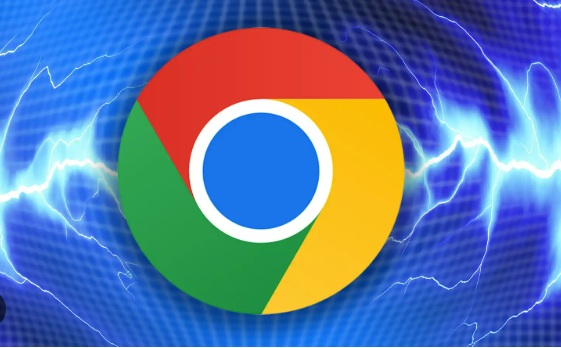
2. Phần Mềm Diệt Virus: Windows Security (Tích hợp) & Malwarebytes
An toàn là ưu tiên số một. Windows Security, được tích hợp sẵn trên Windows 10 và 11, đã là một chương trình diệt virus mạnh mẽ và hiệu quả cho hầu hết các mối đe dọa thông thường. Tuy nhiên, để tăng cường thêm một lớp bảo vệ chống lại phần mềm độc hại, phần mềm tống tiền (ransomware) và các trang web lừa đảo, việc cài đặt thêm Malwarebytes (bản miễn phí) là một lựa chọn thông minh.
- Khuyến nghị: Sử dụng kết hợp Windows Security và quét định kỳ bằng Malwarebytes.
3. Bộ Phần Mềm Văn Phòng: Microsoft Office / LibreOffice
Để xử lý các công việc liên quan đến tài liệu, bảng tính và bài thuyết trình, một bộ phần mềm văn phòng là không thể thiếu.
- Microsoft Office: Là tiêu chuẩn vàng với các ứng dụng quen thuộc như Word, Excel, PowerPoint. Đây là phần mềm trả phí nhưng cung cấp đầy đủ tính năng và khả năng tương thích tốt nhất.
- LibreOffice: Là một giải pháp thay thế miễn phí và mã nguồn mở mạnh mẽ, cung cấp các công cụ tương tự (Writer, Calc, Impress) và tương thích tốt với các định dạng tệp của Microsoft Office.

4. Phần Mềm Giải Nén: 7-Zip
Windows có thể xử lý các tệp tin .zip cơ bản, nhưng bạn sẽ sớm gặp phải các định dạng nén khác như .rar, .7z, .tar.gz. 7-Zip là một công cụ miễn phí, nhẹ và hỗ trợ hầu hết mọi định dạng nén mà bạn có thể gặp phải.
- Lựa chọn hàng đầu: 7-Zip
5. Trình Đọc File PDF: Adobe Acrobat Reader / Foxit Reader
Định dạng PDF (Portable Document Format) cực kỳ phổ biến cho tài liệu. Mặc dù các trình duyệt hiện đại có thể mở tệp PDF, một phần mềm chuyên dụng sẽ cung cấp nhiều tính năng hơn như điền biểu mẫu và thêm chữ ký.
- Lựa chọn phổ biến: Adobe Acrobat Reader
- Lựa chọn nhẹ hơn: Foxit Reader
6. Trình Phát Media: VLC Media Player
Windows Media Player không còn là lựa chọn tối ưu để phát các định dạng video và âm thanh đa dạng. VLC Media Player là một trình phát media miễn phí, mã nguồn mở có thể “chơi” gần như mọi định dạng tệp tin media mà không cần cài đặt thêm codec.
- Lựa chọn hàng đầu: VLC Media Player
7. Phần Mềm Gõ Tiếng Việt: Unikey
Đối với người dùng Việt Nam, đây là phần mềm không thể thiếu. Unikey là công cụ gõ tiếng Việt gọn nhẹ, ổn định và phổ biến nhất, hỗ trợ nhiều bảng mã và kiểu gõ khác nhau.
- Bắt buộc cho người dùng Việt: Unikey
8. Dịch Vụ Lưu Trữ Đám Mây: Google Drive / OneDrive
Việc sao lưu dữ liệu quan trọng và truy cập tệp từ nhiều thiết bị đã trở nên dễ dàng hơn bao giờ hết với các dịch vụ lưu trữ đám mây.
- OneDrive: Tích hợp sâu với Windows, cung cấp 5GB dung lượng miễn phí.
- Google Drive: Cung cấp 15GB dung lượng miễn phí và liên kết chặt chẽ với hệ sinh thái của Google.
9. Trình Chỉnh Sửa Ảnh Cơ Bản: Paint.NET / GIMP
Đôi khi bạn cần cắt ghép, thay đổi kích thước hoặc thực hiện các chỉnh sửa ảnh đơn giản mà không cần đến một công cụ phức tạp như Adobe Photoshop.
- Paint.NET: Giao diện thân thiện, dễ sử dụng, nhiều tính năng hơn Microsoft Paint truyền thống.
- GIMP: Một giải pháp thay thế miễn phí và mạnh mẽ cho Photoshop, phù hợp cho người dùng có nhu cầu chỉnh sửa nâng cao.
10. Phần Mềm Dọn Dẹp Hệ Thống: CCleaner
Sau một thời gian sử dụng, máy tính sẽ tích tụ các tệp tạm, registry lỗi và các dữ liệu rác khác làm chậm hệ thống. CCleaner là một công cụ hữu ích giúp bạn dọn dẹp những tệp tin không cần thiết này, giải phóng dung lượng đĩa và có thể giúp cải thiện hiệu suất máy tính.
- Lưu ý: Hãy cẩn thận khi sử dụng tính năng dọn dẹp registry và luôn sử dụng các cài đặt mặc định nếu bạn không chắc chắn.
Bằng cách cài đặt 10 phần mềm này, bạn sẽ trang bị cho chiếc máy tính Windows mới của mình đầy đủ các công cụ cần thiết để làm việc, giải trí và duyệt web một cách an toàn và hiệu quả.

